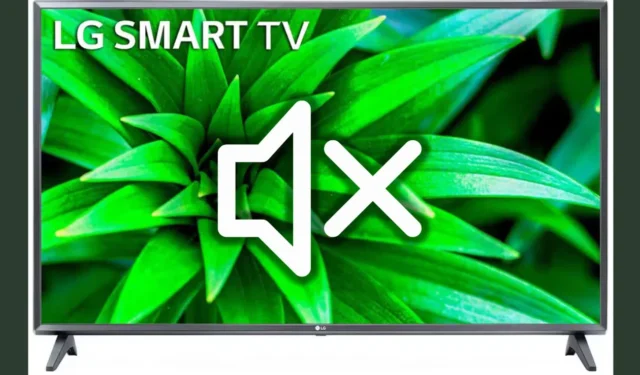
Embora as TVs LG sejam geralmente confiáveis, elas podem ocasionalmente apresentar dificuldades técnicas. Um problema prevalente é a falta de som nas TVs LG, o que pode impedir que você aproveite qualquer programação.
Esse problema de som geralmente decorre de configurações de áudio incorretas, embora também possa ser devido a hardware defeituoso ou software desatualizado.
Este artigo vai se aprofundar nas principais causas de problemas de áudio com TVs LG. Além disso, você descobrirá várias técnicas de solução de problemas para restaurar a funcionalidade de áudio.
Causas comuns de falta de som na TV LG
Abaixo estão alguns motivos possíveis pelos quais sua TV pode estar silenciosa:
- Cabos danificados ou conexões de cabos inadequadas
- Configurações de som silenciadas ou definidas para um volume muito baixo
- Configurações de áudio incorretas
- Problemas de hardware com alto-falantes externos, portas ou alto-falantes integrados
9 Soluções para resolver problemas de som em TVs LG
Compilamos uma lista abrangente de soluções para ajudar a restaurar o som na sua TV LG. É melhor seguir esses passos sequencialmente.
1. Ajuste os níveis de volume
Alguns canais e fontes de mídia podem ter níveis de saída de áudio baixos. Portanto, você pode não ouvir nada se o volume estiver muito baixo. Aumente o volume e verifique vários canais para ver se o som funciona.
Ocasionalmente, a mídia que você está tentando reproduzir pode estar silenciosa ou corrompida, o que explicaria por que o vídeo está visível, mas não há som. Teste o volume com diferentes canais e fontes de mídia, como YouTube e aplicativos de streaming, para garantir que os alto-falantes estejam funcionando corretamente.
2. Inspecione as conexões físicas
Cabos soltos e danificados podem causar má qualidade de som ou perda completa de áudio. Examine todas as conexões, incluindo aquelas entre o decodificador e os alto-falantes. Procure por danos nos cabos HDMI, auxiliares e ópticos e substitua qualquer um que esteja comprometido.

3. Escolha o dispositivo de saída de áudio correto
Se você estiver tentando reproduzir som por HDMI sem um alto-falante externo conectado, não funcionará. Você deve verificar as configurações de áudio para selecionar o dispositivo de saída de áudio apropriado:
Etapa 1: Pressione o botão Configurações no seu controle remoto. Etapa 2: Vá para Som > Configurações de saída de som .
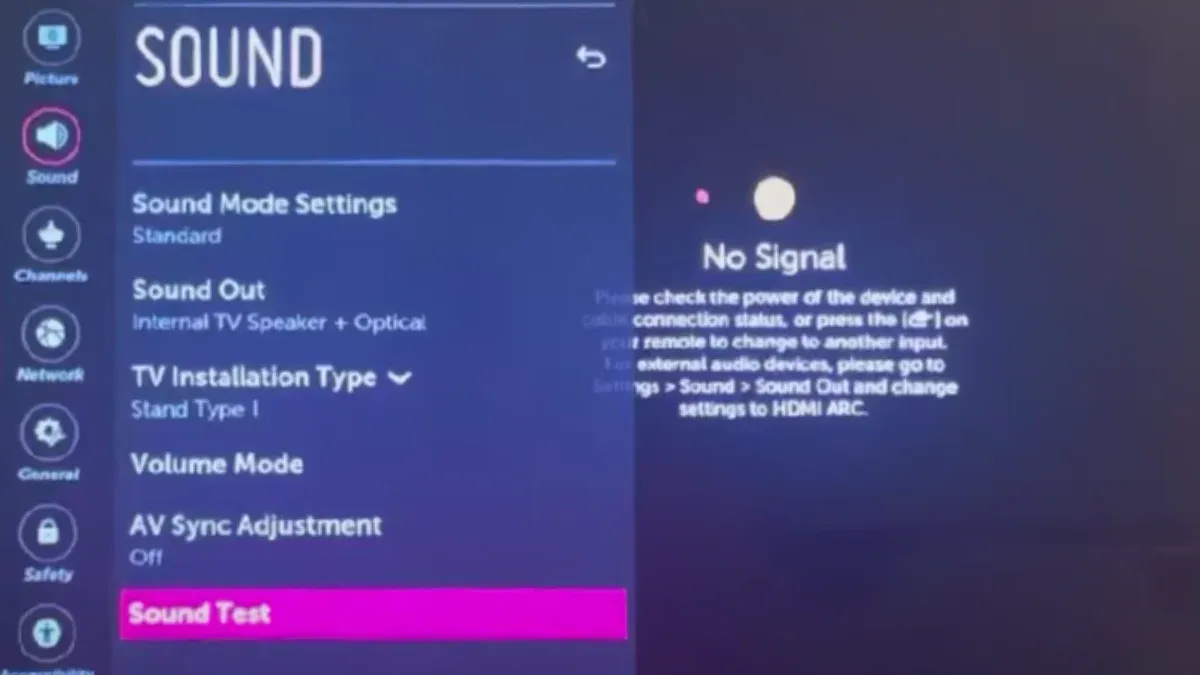
Etapa 3: escolha o dispositivo de saída de som desejado na lista (o alto-falante interno ou um dispositivo externo).
Etapa 4: Saia do menu de configurações e teste a reprodução de áudio.
4. Realize um teste de som
As TVs LG que rodam no WebOS incluem um recurso Sound Test que pode ajudar a diagnosticar a condição dos alto-falantes integrados. Veja como executar o teste:
Etapa 1: pressione o botão Configurações no controle remoto.
Etapa 2: as configurações de som variam dependendo da versão do WebOS da sua TV LG:
- WebOS 4.5 ou anterior: Vá para Todas as configurações > Som > Teste de som .
- WebOS 5: Navegue até Todas as configurações > Suporte > Configurações adicionais > Teste de som .
- WebOS 6: Selecione Todas as configurações > Suporte > Ajuda rápida > Verificar itens > Autodiagnóstico das configurações da TV . Selecione Som > Sem som .
A TV emitirá um som para avaliar o desempenho do alto-falante integrado. Se você não ouvir nenhum som, prossiga para a próxima etapa.
5. Alterne o modo de saída de áudio
Se você estiver usando um dispositivo de áudio externo e não estiver ouvindo som algum, tente alterar o modo de saída de áudio. Muitas soundbars oferecem diferentes métodos de conexão, como HDMI, óptico ou Bluetooth. Um desses modos de conexão pode estar com defeito.
Altere o método de conexão (por exemplo, troque de Bluetooth para HDMI ou vice-versa) e veja se isso resolve o problema de reprodução de áudio. Além disso, tente reproduzir áudio de outro dispositivo, como um smartphone, pelo alto-falante ou soundbar.
6. Execute uma reinicialização A/V
Se as configurações de áudio ou vídeo foram acidentalmente mal configuradas, você pode revertê-las executando uma redefinição A/V na sua TV LG. Isso retornará as configurações de áudio e vídeo aos seus padrões de fábrica. Veja como:
Etapa 1: pressione o botão Mudo três vezes para acessar o menu.
Etapa 2: escolha a opção AV Reset e aguarde a conclusão do processo.
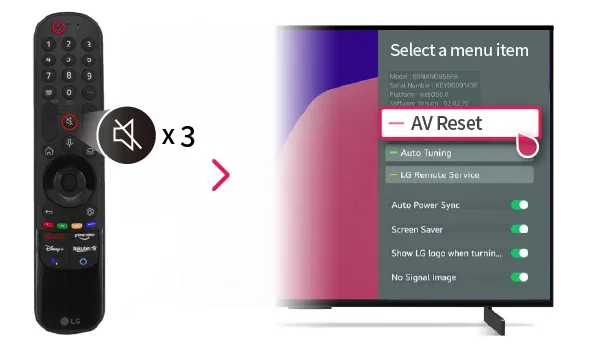
Etapa 3: reinicie sua TV LG para verificar se a função de áudio foi restaurada.
7. Atualize sua TV
Executar uma versão desatualizada do WebOS pode levar a problemas de reprodução de som com aplicativos e dispositivos conectados. Certifique-se de que sua TV esteja atualizada para a versão mais recente, que incluirá patches essenciais e suporte para aplicativos e dispositivos atuais.
Para atualizar sua TV, siga estas etapas:
Etapa 1: Pressione o botão Configurações no controle remoto. Etapa 2: Navegue até Todas as configurações > Suporte > Atualização de software .
Etapa 3: clique na opção Verificar atualizações .
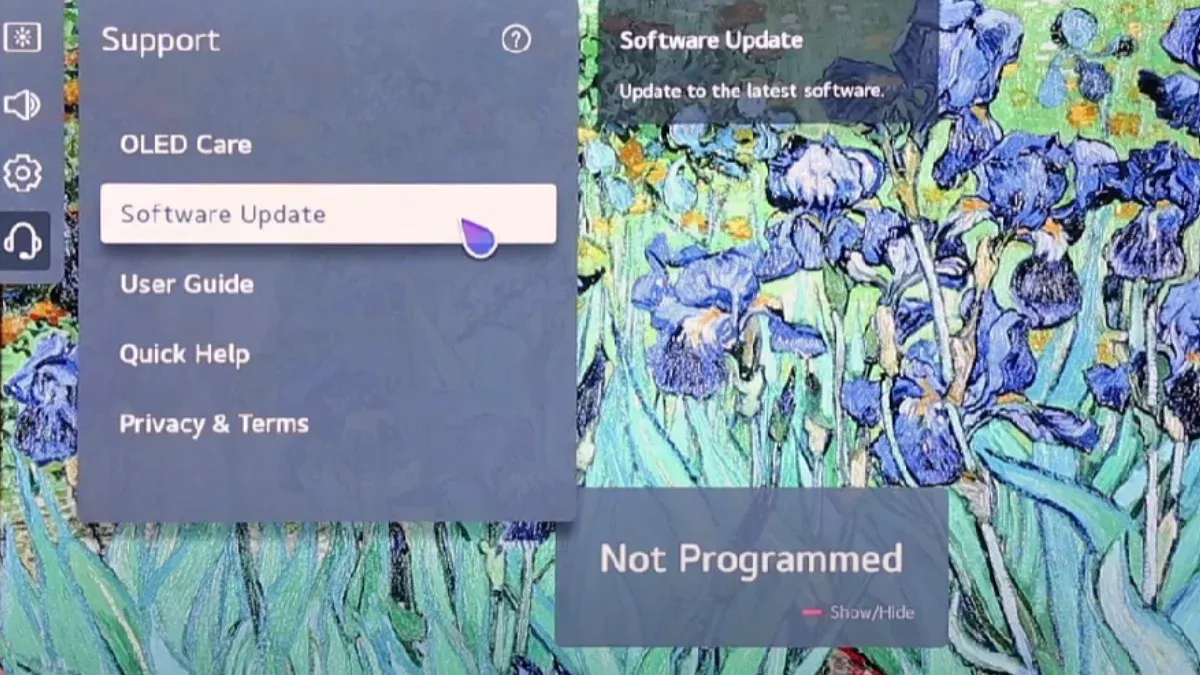
Etapa 4: Escolha Baixar e instalar para concluir o processo. Etapa 5: Reinicie sua TV para aplicar as atualizações.
8. Execute uma redefinição de fábrica
Como etapa final, considere executar uma redefinição de fábrica. Esta ação elimina as configurações atuais e carrega as padrões, o que pode resolver o problema de som na sua TV LG. Veja como fazer isso:
Etapa 1: Acesse as Configurações usando seu controle remoto. Etapa 2: Navegue até Todas as Configurações > Geral > Sistema .
Etapa 3: selecione a opção Redefinir para as configurações iniciais .
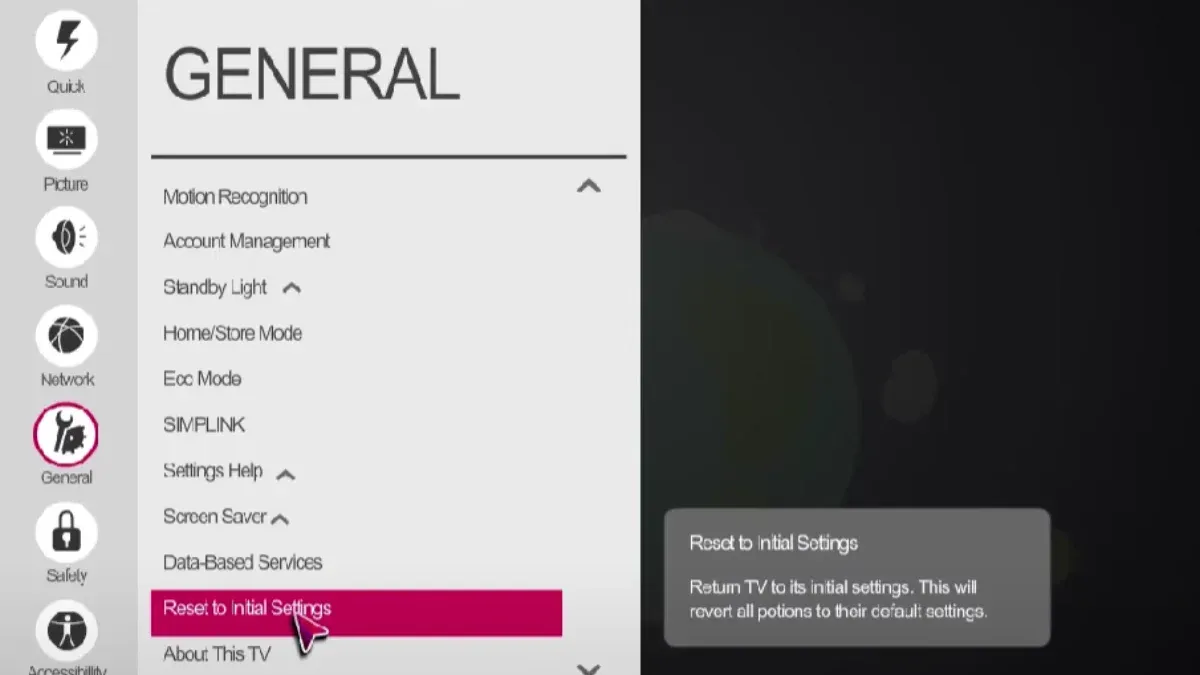
Sua televisão será reiniciada para aplicar as alterações. Siga as instruções na tela para parear o controle remoto e faça login novamente em sua conta.
9. Entre em contato com o Suporte ao Cliente
Se nenhuma das soluções mencionadas anteriormente resolveu o problema de som na sua TV LG, pode ser hora de entrar em contato com o suporte ao cliente. Eles ajudarão a diagnosticar o problema e a substituir quaisquer componentes com defeito.
Conclusão
Um mau funcionamento do som pode prejudicar significativamente a funcionalidade da sua TV. Esperamos que os métodos de solução de problemas descritos acima tenham ajudado você a restaurar o áudio da sua TV LG. Compartilhe sua solução bem-sucedida nos comentários abaixo.




Deixe um comentário